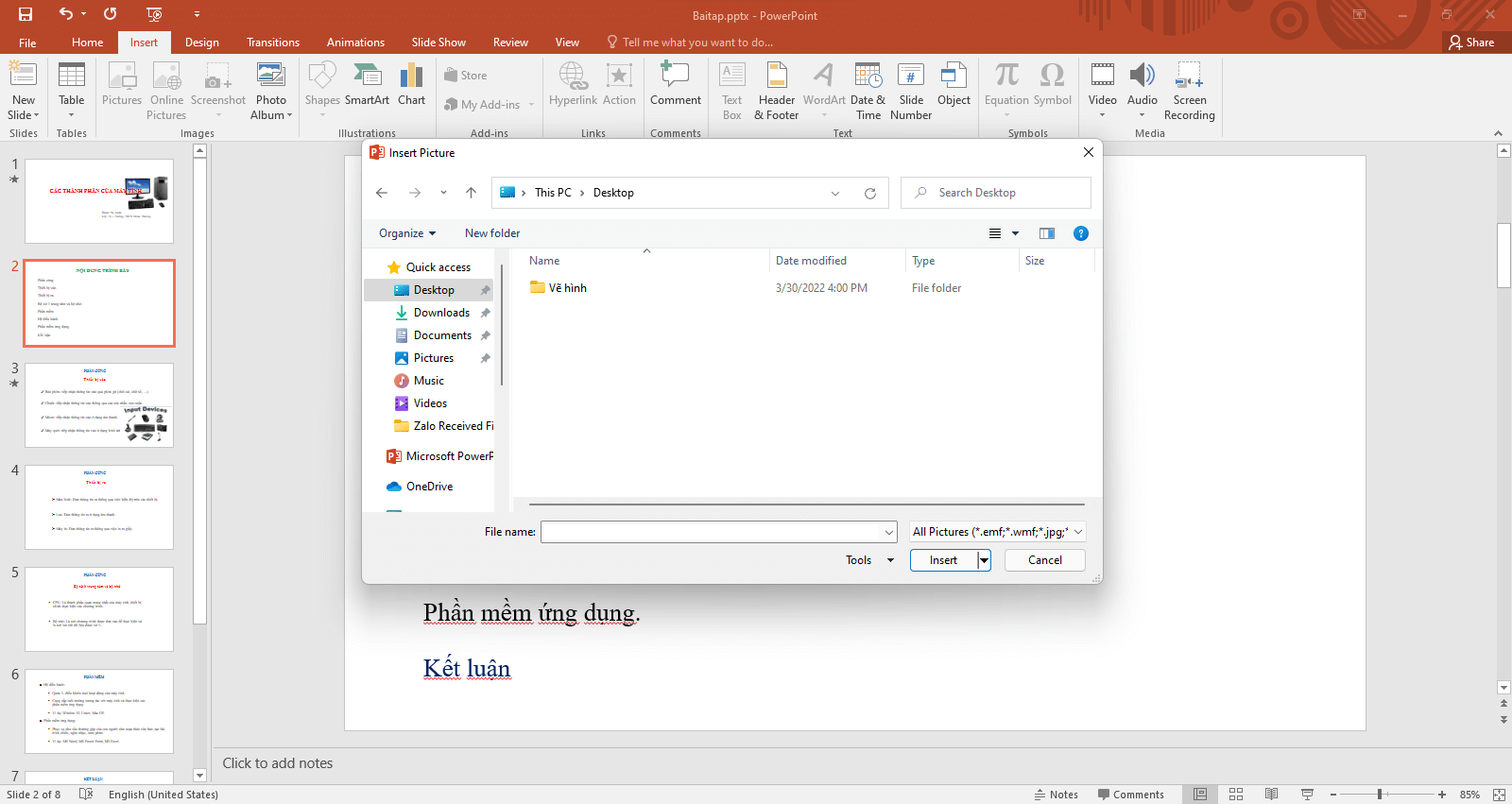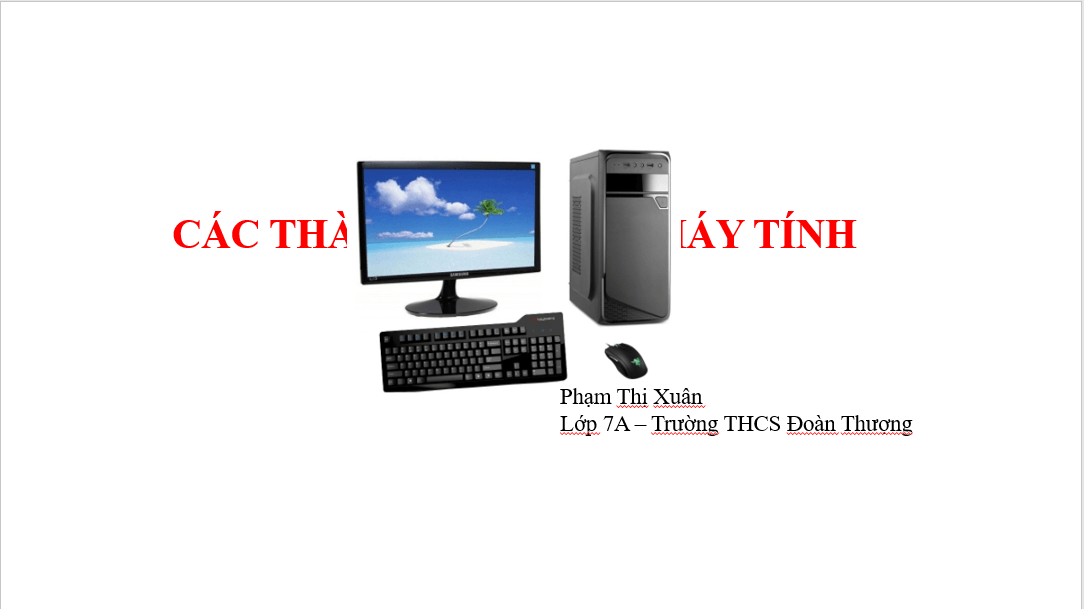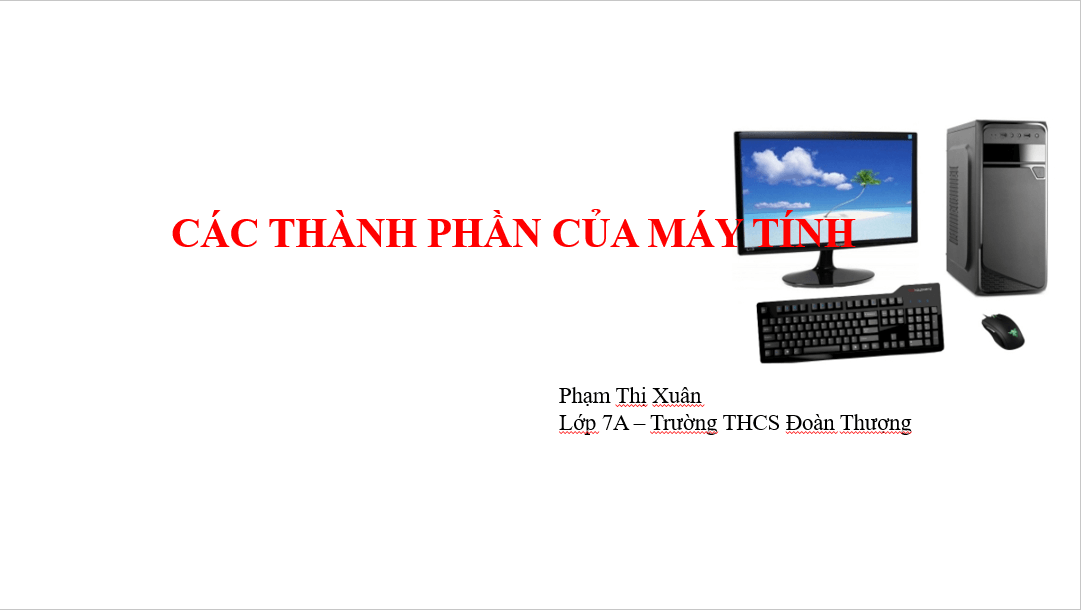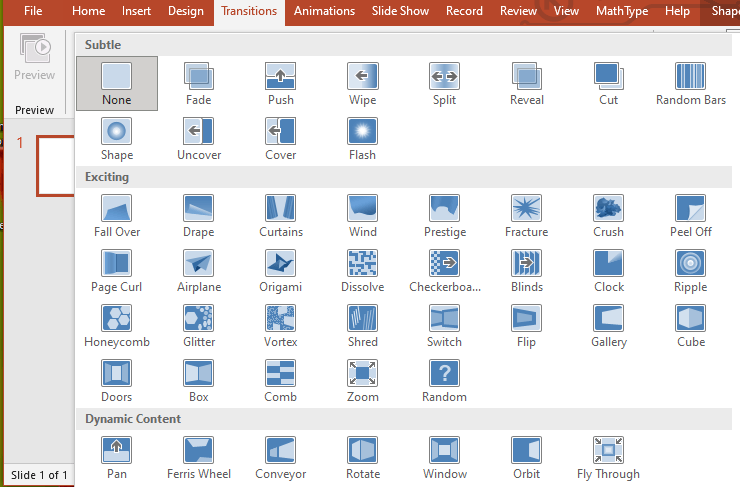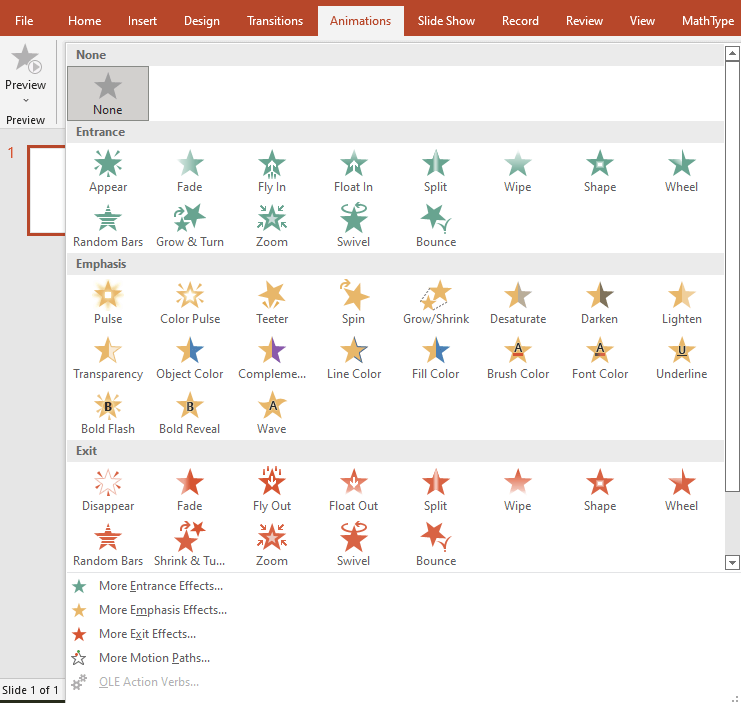Lý thuyết Tin học 7 Chân trời sáng tạo Bài 12: Sử dụng ảnh minh họa, hiệu ứng động trong bài trình chiếu
Haylamdo biên soạn và sưu tầm tóm tắt lý thuyết Tin học lớp 7 Bài 12: Sử dụng ảnh minh họa, hiệu ứng động trong bài trình chiếu sách Chân trời sáng tạo hay nhất, ngắn gọn sẽ giúp học sinh nắm vững kiến thức trọng tâm, ôn luyện để học tốt môn Tin học 7.
Lý thuyết Tin học 7 Chân trời sáng tạo Bài 12: Sử dụng ảnh minh họa, hiệu ứng động trong bài trình chiếu
Chỉ từ 100k mua trọn bộ lý thuyết Tin 7 Chân trời sáng tạo (cả năm) bản word trình bày đẹp mắt, dễ dàng chỉnh sửa:
- B1: gửi phí vào tk:
1133836868- CT TNHH DAU TU VA DV GD VIETJACK - Ngân hàng MB (QR) - B2: Nhắn tin tới Zalo VietJack Official - nhấn vào đây để thông báo và nhận giáo án
1. Sử dụng ảnh minh họa trong trang trình chiếu
- Mục đích của việc sử dụng hình ảnh trong trang trình chiếu là để minh họa cho nội dung trình bày (kênh chữ, kênh tiếng) và giúp bài trình chiếu trở nên sinh động, hấp dẫn, dễ hiểu hơn.
a) Đưa ảnh minh họa vào trang trình chiếu
Có 2 cách:
- Lấy từ tệp ảnh: Chọn Insert > Pictures, trong cửa sổ mở ra chọn hình ảnh, chọn Insert.
- Sao chép ảnh từ tệp văn bản: Tương tự sao chép dữ liệu.
Hình 1. Chèn hình ảnh vào trang trình chiếu.
b) Sắp xếp, bố trí các đối tượng trên trang trình chiếu
- Ảnh đưa vào trang trình chiếu thường có kích thước, vị trí xuất hiện chưa hợp lí, do vậy cần định dạng ảnh và các đối tượng khác cho hợp lí.
Hình 2. Vị trí, thứ tự xuất hiện của hình ảnh chưa hợp lí.
- Thay đổi kích thước, vị trí của hình ảnh: tương tự như đối với khung văn bản trên trang trình chiếu.
- Thay đổi lớp của hình ảnh, văn bản:
+ Chọn hình ảnh.
+ Chọn Format.
+ Chọn Send Backward để đưa hình ảnh xuống dưới, Bring Forward để đưa hình ảnh lên trên.
Hình 3. Vị trí và thứ tự lớp của ảnh hợp lí.
- Ngoài ra, trong bảng chọn Format, có thể sử dụng các lệnh Rotate, Crop, Picture Border để quay, chỉnh sửa, tạo đường viền cho ảnh.
2. Thay đổi mẫu bố cục trang trình chiếu
- Khi bổ sung hình ảnh, trang trình chiếu có thể cần được thay đổi bố cục cho phù hợp.
- Các bước:
+ Chọn trang trình chiếu.
+ Chọn Home > Layout.
+ Chọn mẫu trang trình chiếu trong vùng Office theme được mở ra.
Hình 4. Thay đổi bố cục trang chiếu.
- Để thay đổi bố cục của nhiều trang, ta thực hiện chọn các trang bằng cách nhấn giữ phím Ctrl và nháy chuột chọn các trang.
3. Hiệu ứng động
- Hiệu ứng động (Animation Effect) trong bài trình chiếu là cách thức và thời điểm xuất hiện của các trang trình chiếu và các đối tượng trên trang trình chiếu. Các phần mềm trình chiếu đều cung cấp nhiều hiệu ứng động cùng với các công cụ điều khiển sự xuất hiện của các đối tượng trình chiếu.
- Có 2 loại hiệu ứng động:
+ Hiệu ứng chuyển trang – Transitions.
+ Hiệu ứng động – Animations.
a) Tạo hiệu ứng chuyển trang
- Chọn trang cần chèn hiệu ứng.
- Chọn Transitions.
- Chọn hiệu ứng.
- Chọn âm thanh kèm hiệu ứng, thời lượng thực hiện.
- Chọn thời điểm thực hiện hiệu ứng.
Hình 5. Chọn hiệu ứng chuyển trang.
Lưu ý:
- Khi chọn hiệu ứng, kết quả sẽ được thể hiện ngay.
- Có thể chọn cùng lúc nhiều trang để tạo hiệu ứng chuyển trang giống nhau.
- Chọn Apply to All trong nhóm lệnh Timing để áp dụng hiệu ứng chuyển trang giống nhau cho tất cả các trang.
b) Tạo hiệu ứng động cho đối tượng trên trang trình chiếu
- Chọn đối tượng.
- Chọn Animations.
- Chọn hiệu ứng.
- Chọn thời điểm xuất hiện, thời gian thực hiện.
- Thay đổi thứ tự xuất hiện.
Hình 6. Chọn hiệu ứng động cho đối tượng trang trình chiếu.
Lưu ý:
- Khi chọn hiệu ứng, kết quả sẽ được thể hiện ngay.
- Nếu chọn khung văn bản, các đoạn văn bản trong khung sẽ có hiệu ứng giống nhau và xuất hiện theo thứ tự từ trên xuống dưới.
c) Trình chiếu
- Gõ phím F5 để trình chiếu từ trang đầu tiên
- Nháy chuột vào nút Slide Show 
4. Sử dụng ảnh minh họa, hiệu ứng động hợp lí.
- Việc sử dụng cách thức, thời điểm, thời lượng xuất hiện của các trang trình chiếu và các đối tượng kênh chữ, kênh hình trong các trang hợp lí cũng làm cho bài trình chiếu trở nên sinh động, hấp dẫn và góp phần quan trọng vào hiệu quả truyền tải thông tin.
- Hiệu ứng chuyển trang thường được dùng thống nhất cho tất cả các trang của bài trình chiếu. Khi thực sự cần thiết, có thể sử dụng hiệu ứng chuyển trang khác nhau cho những phần khác nhau của bài trình chiếu.
- Sử dụng quá nhiều hiệu ứng động cho các đối tượng trên trang, hiệu ứng phức tạp, thời gian thực hiện quá lâu sẽ gây mất tập trung, khó chịu cho người xem.
⇒ Để đạt hiệu quả truyền tải thông tin, bài trình chiếu cần có cấu trúc rõ ràng, mạch lạc, sử dụng kết hợp kênh chữ, kênh hình, hiệu ứng động một cách hợp lí, hài hòa.
5. Một số chức năng cơ bản của phần mềm trình chiếu
- Tạo và lưu tệp bài trình chiếu trên máy tính.
- Trình chiếu.
Phần mềm trình chiếu thường được sử dụng để tạo bài trình chiếu hỗ trợ cho việc thuyết trình, có hai chức năng cơ bản là: tạo và lưu tệp bài trình chiếu; trình chiếu.